A mesure que les ordinateurs continuent d’augmenter de plus en plus leur résolution d’image, certains éléments sur l’interface deviennent compliqués à déceler. Particulièrement pour ceux ayant une vision déclinante et utilisant Microsoft Office ou les bloggeurs. Parfois, il peut être dur de trouver où est son curseur dans un document ou un tableur.
Pour arranger cela, une chose que vous pouvez faire est d’augmenter l’épaisseur de votre curseur. Voici comment faire pour trouver le paramètre et faire que votre curseur soit plus simple à voir.
Augmenter l’épaisseur du curseur dans Windows 10
Ouvrez les Paramètres Windows (Win + I) puis dirigez vous vers Options d’ergonomie > Autres options. Au bas de la section Options Visuelles, vous trouverez un curseur pour l’épaisseur du curseur. Glissez de droite à gauche jusqu’au niveau voulu. Vous pouvez le déplacer de 1 à 20.
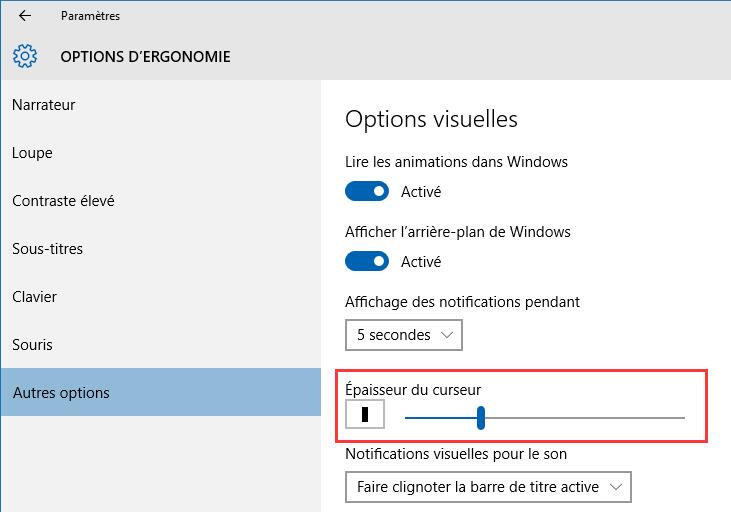
Voici quelques exemples auxquels peuvent ressembler les curseurs. D’abord, dans l’image ci-dessous, le curseur est à sa taille par défaut dans un document Word.

Dans l’image ci-dessous, j’ai augmenté son épaisseur à 10. Comme vous pouvez le voir, il est plus simple de voir et localiser le curseur.
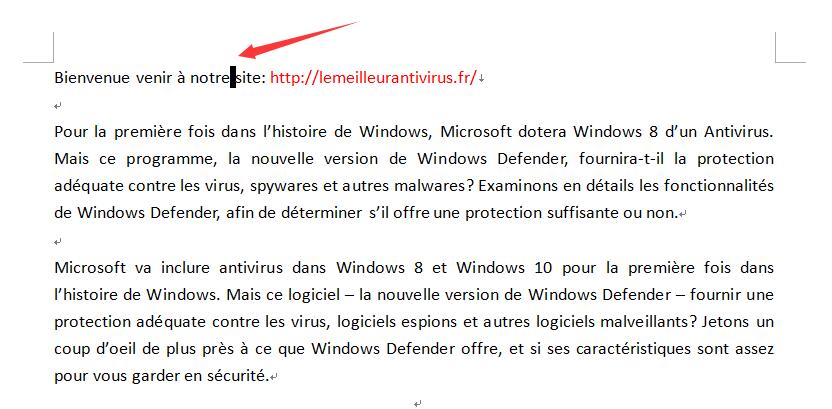
Le curseur ne sera pas juste plus épais dans le document. Ce sera l’épaisseur sélectionnée pour tout le système d’exploitation.
Lire la suite:
Accélérer Windows 10 Gratuit
Meilleur Antivirus pour Windows
Windows 10: Remplacer Bing par Google pour la recherche dans cortana
Comment supprimer la connexion par mot de passe sur Windows 10 ?
Température du processeur en Windows 10